第一步 打开idea软件,点击界面上的Create New Project

第二步 出现以下界面,选中Java,然后选择jdk,最后点击Next,进行下一步(我的是jdk1.7)
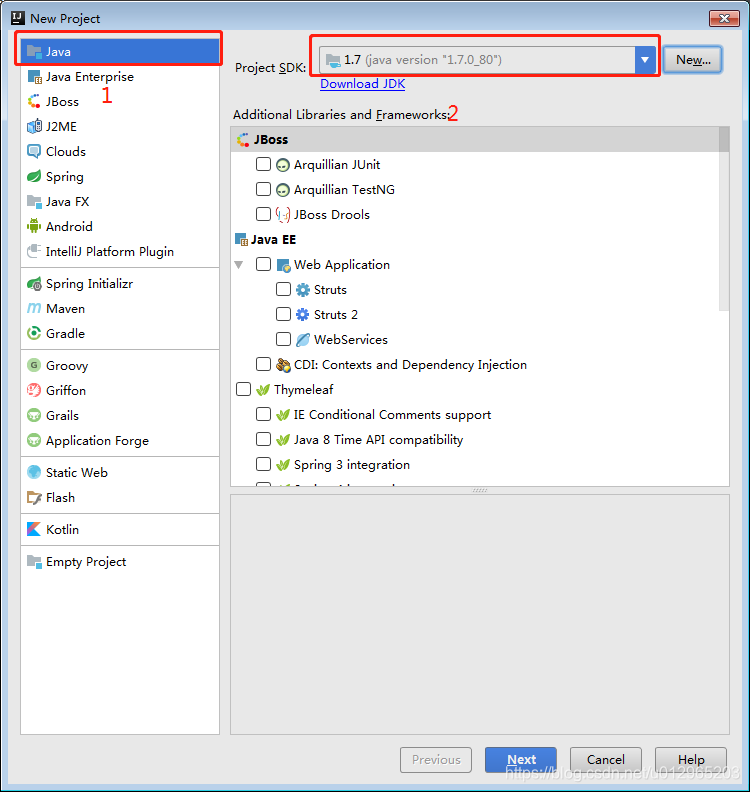
第三步 这里是选择生成项目时是否创建java文件,勾选上Java Hello World后会生成一个默认的Hello world文件,点击Next进行下一步
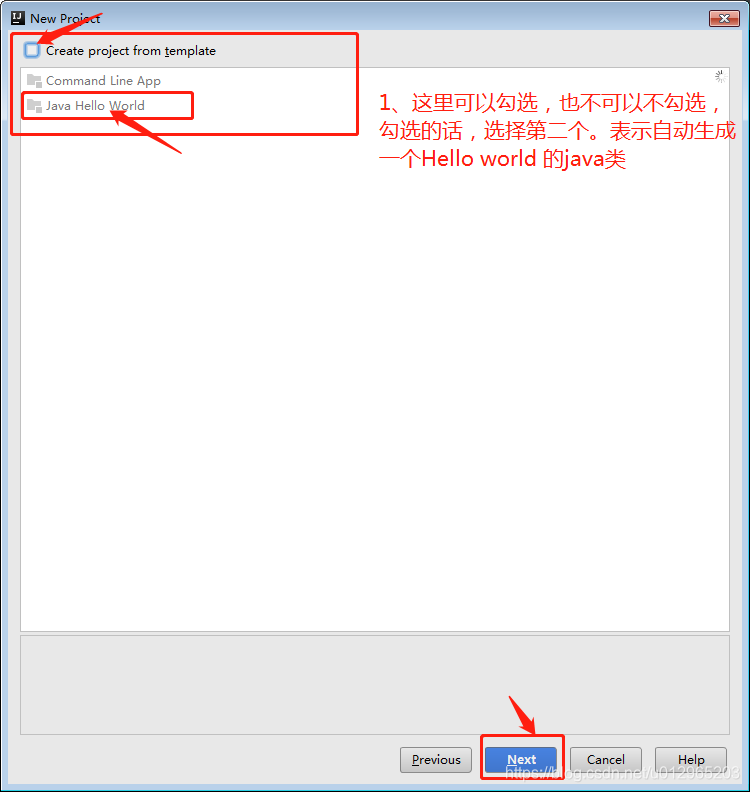
第四步 给项目命名,默认是untiled,自己填个名字吧,最后点击finish
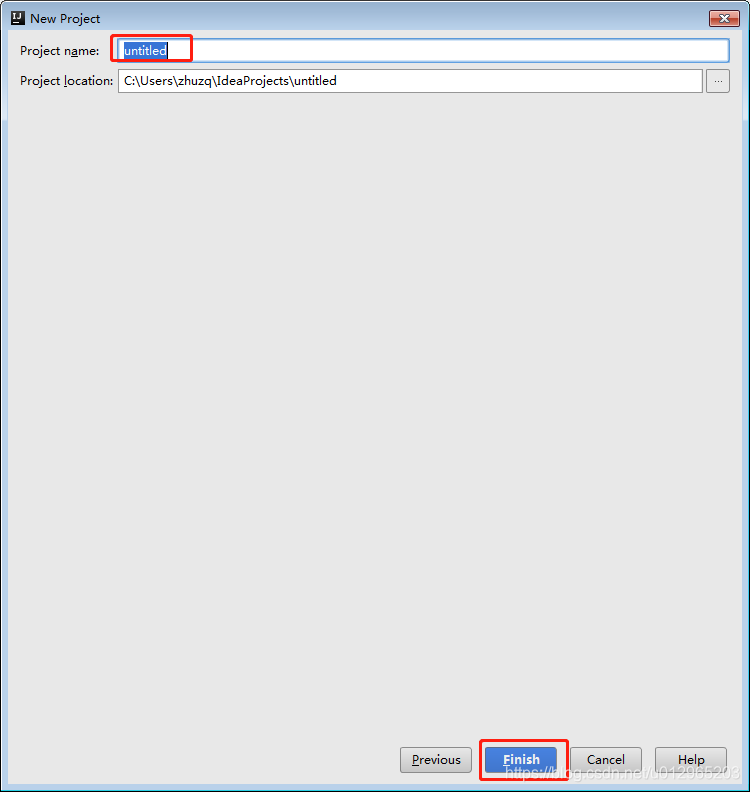
第五步 项目创建完成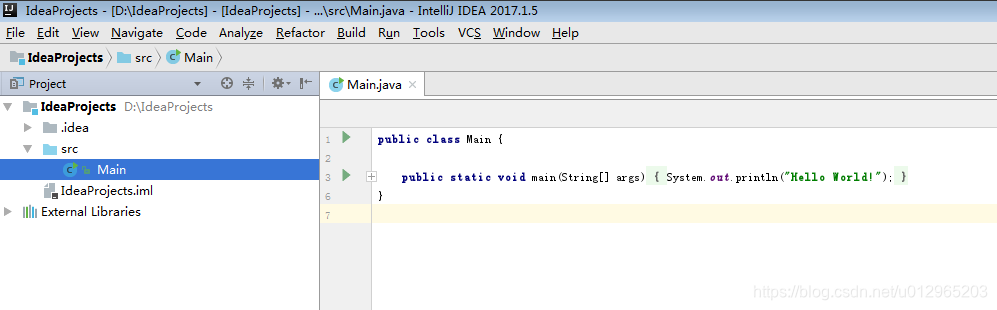
第六步 创建包
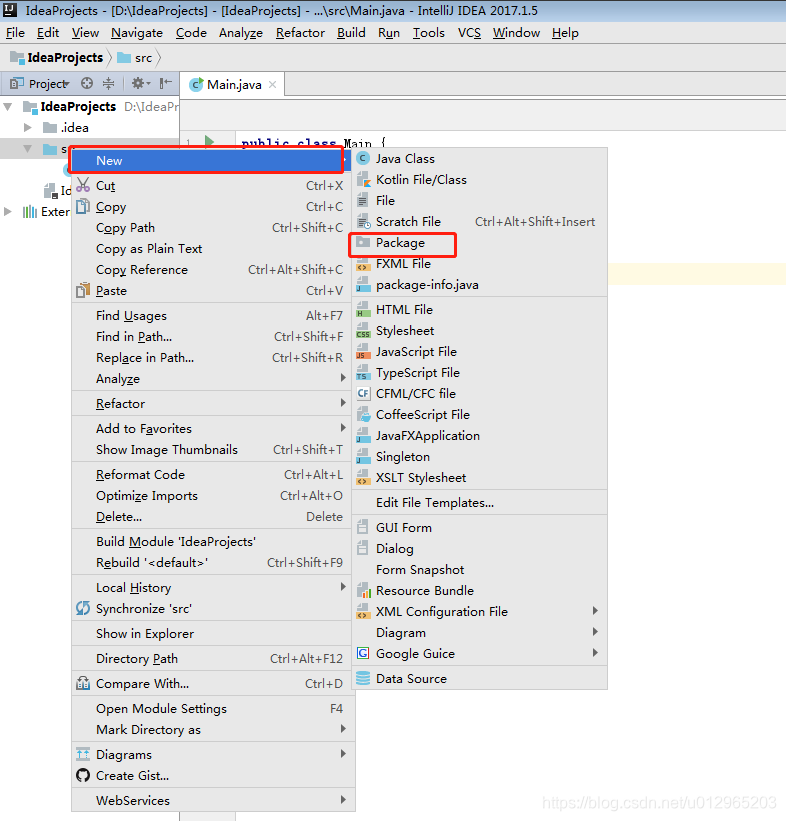
给包命名

第七步 创建java类
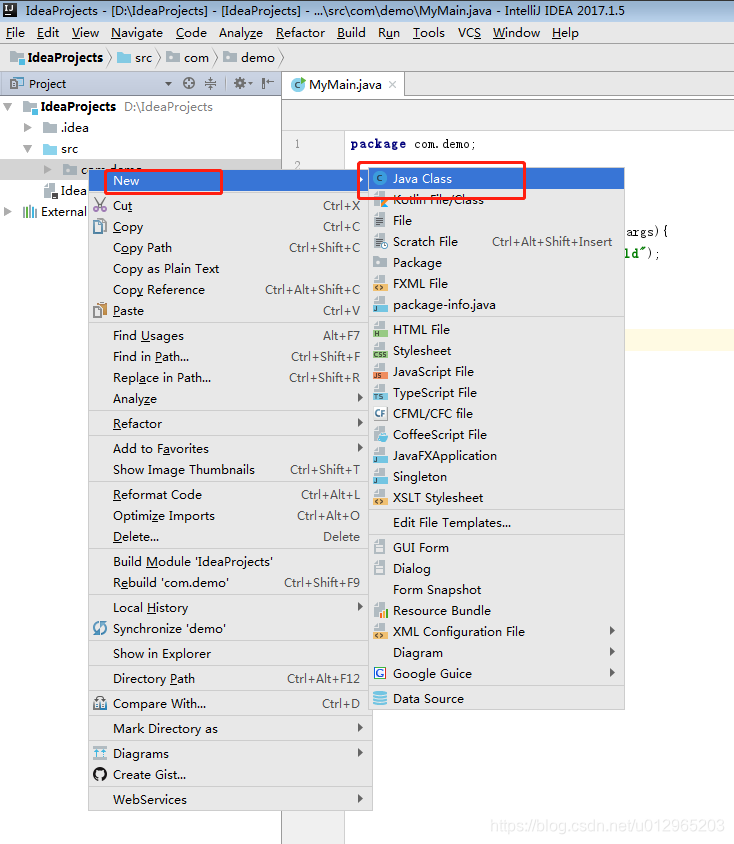
给java类命名
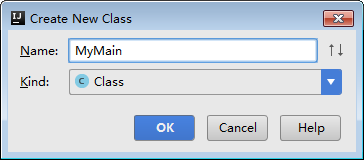
第八步 运行
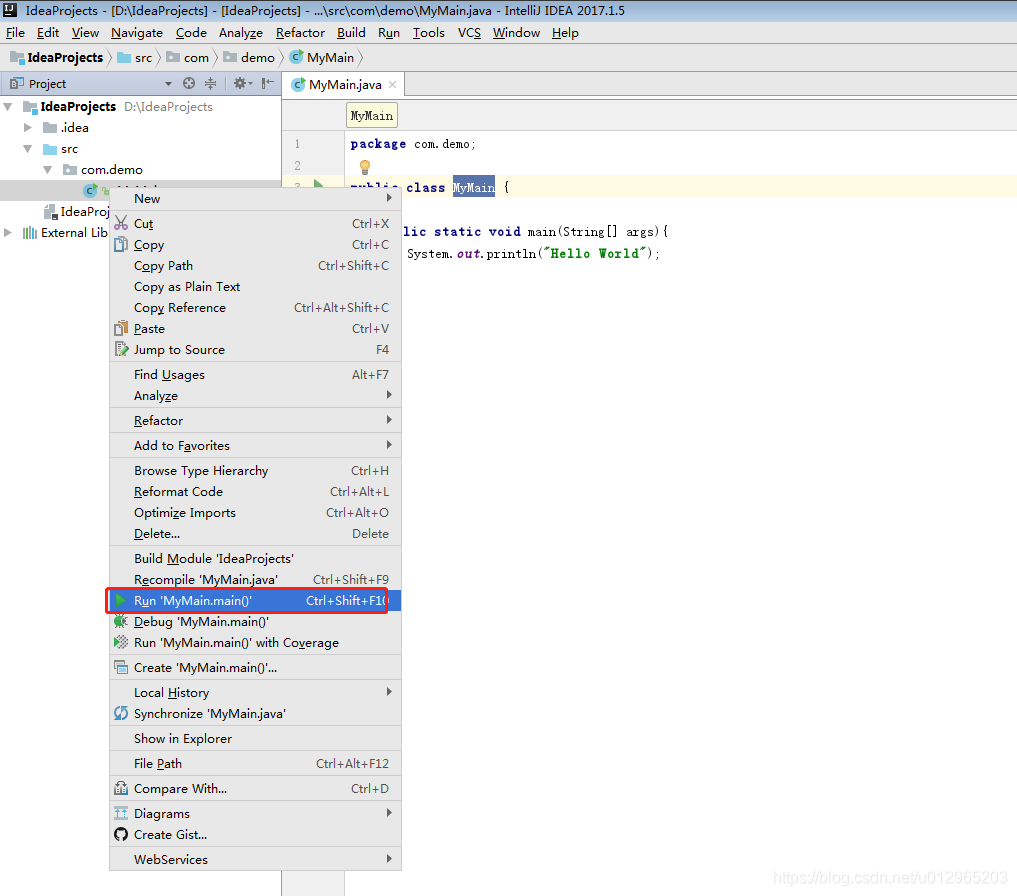
第九步 结果









 本文详细介绍了使用IntelliJ IDEA创建Java项目的步骤。包括打开软件创建新项目,选择Java和JDK版本,勾选生成默认文件,命名项目,创建包和Java类,最后运行项目并查看结果。
本文详细介绍了使用IntelliJ IDEA创建Java项目的步骤。包括打开软件创建新项目,选择Java和JDK版本,勾选生成默认文件,命名项目,创建包和Java类,最后运行项目并查看结果。

















 1390
1390

 被折叠的 条评论
为什么被折叠?
被折叠的 条评论
为什么被折叠?










